Audible ist der bekanntesten Hörbuch-Anbieter und verfügt über mehrere zehn Millionen aktive Nutzer. Im Allgemeinen sind Hörbücher nicht kurz, manche sind sogar stundenlang. Daher laden immer mehr Menschen Audible Hörbücher auf die SD-Karte herunter, um Audible Speicherplatz auf Ihrem Android-Gerät zu sparen. Wie kann man dies schaffen? In diesem Artikel zeigen wir Ihnen die Schritt für Schritt Anleitung, um Audible Dateien auf SD-Karte zu speichern.
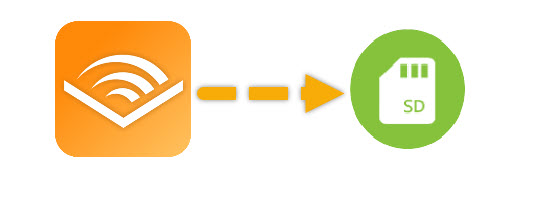
Nicht verpassen
Teil 1. Kann ich Audible-Datei auf eine SD-Karte herunterladen?
Leider nicht. Früher konnten Benutzer Audible-Hörbücher auf der SD-Karte speichern und Speicherplatz auf ihren Android-Handys freigeben, indem sie den Audible Speicherort in den Einstellungen änderten. Aber jetzt, nach meinen Tests und Rückmeldungen vom Audible-Support, wurde diese Funktion entfernt. In Einstellungen von Audible kann die Download-Schaltfläche nicht angeklickt werden. (Gehen Sie zu Einstellungen > Datenverbindung & Speicher > Download.)
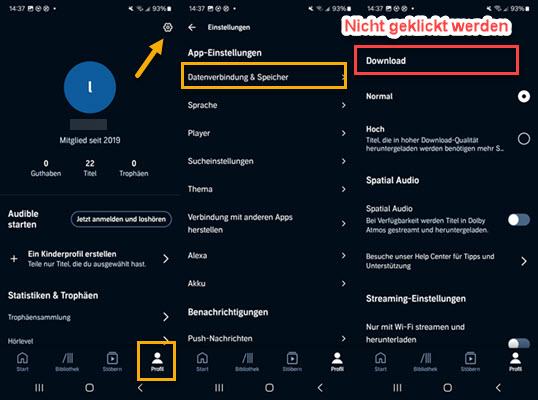
Einige Benutzer möchten vielleicht Audible-Dateien auf den internen Speicher herunterladen und sie dann auf die SD-Karte übertragen; aber bitte ignorieren Sie nicht die Tatsache, dass alle heruntergeladenen Audible-Dateien im geschützten aax-Format sind und trotz der Übertragung auf die SD-Karte nicht geöffnet und abgespielt werden können.
Gibt es noch andere Möglichkeit, Audible Hörbuch auf SD-Karte zu verschieben? Natürlich Ja. Die SD-Karte ist ein Speichermedium, das MP3-, WAV-, AAC-, FLAC- und andere Dateitypen unterstützt. Das heißt, wenn der Benutzer Audible Hörbuch in MP3, WAV, etc. herunterladen kann, dann kann sie auf die SD-Karte verschoben und auf anderen Geräten wie Auto, TV usw. abgespielt werden.
Teil 2. Audible Dateien in MP3 für SD-Karte downloaden
Wie oben erwähnt, damit Audible Dateien auf SD-Karte gespeichert werden, muss man Audible DRM entfernen und diese Audible Hörbücher in gängige Formate umwandeln. Dafür benötigen Sie einen Audible Downloader. Hier empfehlen wir den professionellen ViWizard Audbible Converter. Damit können Sie mit 100× Geschwindigkeit AAX/AA Audible Hörbücher in MP3, M4A, WAV, FLAC, AAC, M4B, etc. verlustfrei herunterladen, ohne die ID3-Tags zu verlieren. Bei Bedarf können Sie Bitrate, Abtastrate, Codec, Kanal, Geschwindigkeit, usw. anpassen.
- Audible in MP3 verlustfrei umwandeln ohne Kontoautorisierung;
- AAX/AA in gängige Formate mit 100-fach höherer Geschwindigkeit konvertieren;
- Parameter bei Bedarf anpassen wie Bitrate, Kanal, Stärke, Geschwindigkeit, Tonhöhe;
- AAX Hörbücher in kleine Segmente aufteilen nach Zeitrahmen oder nach Kapiteln.
- ID3-Tags werden nach der Konvertierung 100% beibehalten und nach Belieben bearbeitet.
Schritt 1Audible AAX oder AA Hörbücher hinzufügen
Starten Sie den ViWizard Audible Converter, nachdem Sie das Programm installiert haben. Klicken Sie einfach auf das obere linke Symbol „Datei hinzufügen“, um diese von Audible heruntergeladenen AAX Hörbücher zu ViWizard hinzuzufügen. Sie können auch mehrere Audible AAX Dateien auf einmal konvertieren, da der Converter die Batch-Konvertierung unterstützt. Oder ziehen Sie direkt die Dateien per Drag & Drop in die ViWizard-Software.

Schritt 2Ausgabe-Parameter bei Bedarf feststellen
Um das Ausgabeformat auszuwählen, klicken Sie auf die untere linke Schaltfläche „Format“ und wählen Sie ein gewünschtes Format. Hier empfehlen wir MP3 als Ausgabeformat. Da werden verlustfreies Audio, MP3, M4A und vieles mehr unterstützt. Außerdem können Sie die Parameter wie Codec, Kanal, Bitrate und Abtastrate nach Ihren Bedürfnissen einstellen.

Wenn Sie möchten, können Sie die Lautstärke, Tonhöhe oder Geschwindigkeit ändern und Audible-Hörbücher aufteilen, indem Sie neben dem Titel einfach auf das blaue Symbol „Bearbeiten“. Jetzt können Sie diese AAX-Dateien durchschnittlich oder nach Kapiteln aufteilen oder ID3-Tags anpassen.

Schritt 3Audible AAX Dateien in MP3 umwandeln
Alles ist bereit und Sie klicken unten rechts auf die Schaltfläche „Konvertieren“, um die Konvertierung Ihrer AAX Audible-Hörbücher to MP3 zu starten. Sobald die Konvertierung abgeschlossen ist, können Sie die konvertierten Dateien in der „Konvertiert“ anzeigen. In dr Regel werden sie gespeichert unter dem Pfad: C:\Benutzer\Benutzername\Documents\Viwizard Audible Converter\Converted\. Außerdem können Sie direkt die konvertierten Audible Hörbücher mit dem integrierten Player abspielen.

Teil 3. Audible-Hörbücher auf SD-Karte verschieben
Mit dem Audible Converter solten alle Audible MP3 Dateien auf dem Windows oder Mac Computer gespeichert werden. Nun befolgen Sie die Anweisung, um Audible Dateien auf SD-Karte zu kopieren.
-
Auf dem Windows:
- Stecken Sie die SD-Karte in den Kartenleser Ihres Computers. Falls Ihr Computer keinen eingebauten Kartenleser haben, können Sie einen externen verwenden.
- Nachdem die SD-Karte vom System erkannt wurde, erscheint sie unter „Dieser PC“ oder „Arbeitsplatz“ als neues Laufwerk.
- Öffnen Sie den Ordner, in dem sich Audible MP3 Dateien befinden, die Sie verschieben möchten.
- Markieren Sie die gewünschten Dateien und kopieren Sie sie, dann öffnen Sie das SD-Karten-Laufwerk und drücken Strg+V, um die Dateien einzufügen.
- Klicken Sie in der Taskleiste unten rechts auf das Symbol „Hardware sicher entfernen“ und wählen Sie Ihre SD-Karte aus.
-
Auf dem Mac:
- Legen Sie die SD-Karte in den Kartenlese Ihres Macs ein. Dann wird sie auf dem Schreibtisch als Laufwerkssymbol erscheinen.
- Öffnen Sie den Finder und navigieren Sie zu dem Ordner, in dem sich Ihre Audible Hörbücher befinden.
- Ziehen Sie die Dateien per Drag-and-Drop auf das Symbol der SD-Karte auf dem Schreibtisch oder in der Finder-Seitenleiste.
- Klicken Sie mit der rechten Maustaste auf das Symbol und wählen Sie „Auswerfen“, um SD-Karte zu entfernen.
Jetzt werden die Audible Dateien erfolgreich auf die SD-Karte importiert. Damit können Sie im Auto oder auf TV offline anhören. Außerdem können Sie bei Bedarf diese Audible Dateien auf ein anderes Gerät für die Offline-Wiedergabe übertragen.
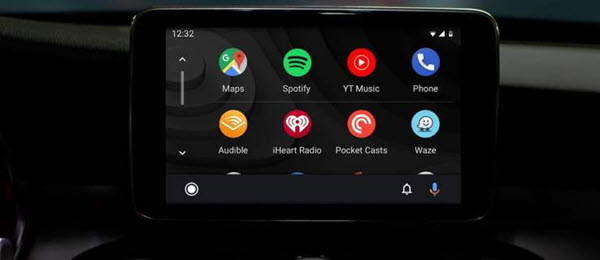
Bei der Autofahrt müssen Sie nicht auf das Audible-Hören verzichten. In diesem Artikel stellen wir 6 einfache aber praktische Möglichkeiten vor.
Teil 4. Bonus: Audible vom internen Speicher auf SD-Karte kopieren
Wenn Sie schon einmal die Audible-Hörbücher auf den internen Speicher Ihres Android-Geräts heruntergeladen haben, können Sie sie auf die SD-Karte verschieben. Die heruntergeladen Audible Hörbücher Speicherort auf Android sind files\Interner Speicher\Android\Daten\com.Audible.application\files. Folgen Sie der Anweisung, um die Audible Dateien auf die SD-Karte zu übertragen.
-
Achten Sie darauf, dass diese Audible Hörbücher auf der SD-Karte nicht im Auto oder auf anderen Geräten abgespielt werden, weil sie durch DRM geschützt sind und mit .aax gespeichert werden, was mit meisten Geräten nicht kompatibel ist. Um Audible Hörbücher jederzeit und überall offline anzuhören, müssen Sie Audible Dateien in MP3 umwandeln und dann auf SD-Karte verschieben.
- Öffnen Sie den Dateimanager auf Ihrem Android-Handy und wählen Sie „Interner Speicher“.
- Navigieren Sie zu obigem Pfad, um die Audible-Hörbücher oder den Ordnern zu finden, die Sie auf Ihre SD-Karte verschieben möchten.
- Wählen Sie eine einzelne oder alle Audible-Dateien aus und tippen Sie unten links auf die Schaftfläche „Verschieben“.
- Tippen Sie auf SD-Karte und wählen Sie das Ziel oder erstellen Sie einen Ordner für Audible-Hörbücher. Tippen Sie dann auf Fertig, um den Vorgang abzuschließen.
- Nachdem der Prozess beendet war, können Sie Ihre Audible Dateien auf der SD-Karte finden.
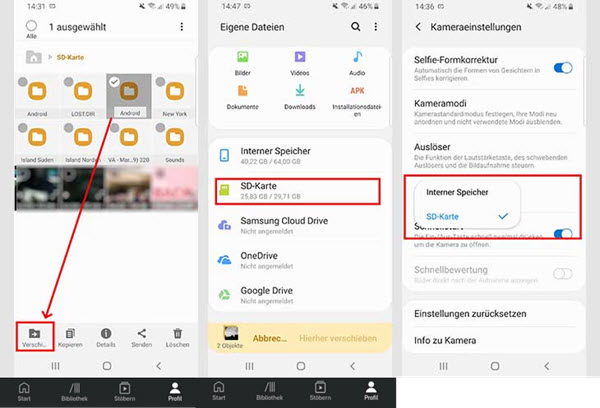
Teil 5. FAQs zu Audible auf SD Karte
Wo werden Audible Hörbücher auf dem Handy gespeichert?
Sie können die gekauften Audible Hörbücher auf Ihrem Android oder iPhone herunterladen. Dann werden sie im Allgemeinen unter dem Pfad gespeichert:
Android: Interner Speicher\Android\Daten\com.Audible.application\files
iPhone: Auf iOS-Gerät gibt es keinen bestimmten Speicherort.
Warum kann ich Audible-Dateien nicht auf meiner SD-Karte speichern?
Diese Funktion hat Audible nun entfernt; Sie können dieses Problem nur lösen, indem Sie ViWizard Audbible Converter verwenden, um diese Audible-Dateien in MP3 zunächst herunterzuladen und dann auf die SD-Karte zu übertragen.
Was mache ich, wenn die SD-Karte nicht erkannt wird?
• Überprüfen Sie, ob die SD-Karte korrekt in Ihrem Gerät eingesetzt ist.
• Formatieren Sie die SD-Karte im kompatiblen Dateisystem (FAT32 oder exFAT).
• Stellen Sie sicher, dass die SD-Karte nicht defekt ist.
Teil 6. Fazit
Jetzt sollten Sie erfahren, wie Sie Audible Hörbücher auf die SD-Karte verschieben.Es ist ohne Zweifel, dass der ViWizard Audbible Converter erforderlich ist. Damit kann man mit 100× Geschwindigkeit Audible Dateien in gängige Formate konvertieren und lokal speichern. Dann kann man problemlos Audible Hörbücher ohne App jederzeit und überall genießen. Laden Sie nun den Converter herunter und probieren Sie kostenlos aus!

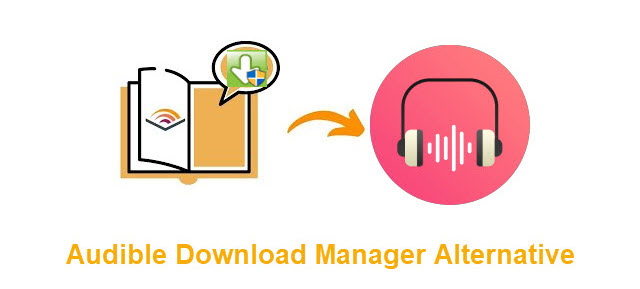
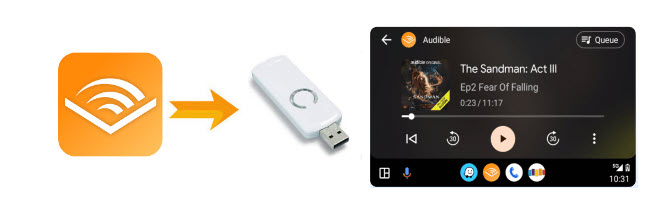

Ein Kommentar hinterlassen (0)